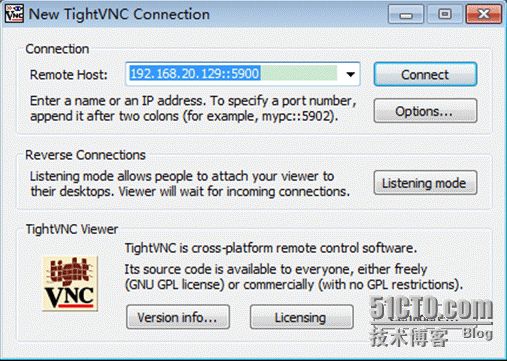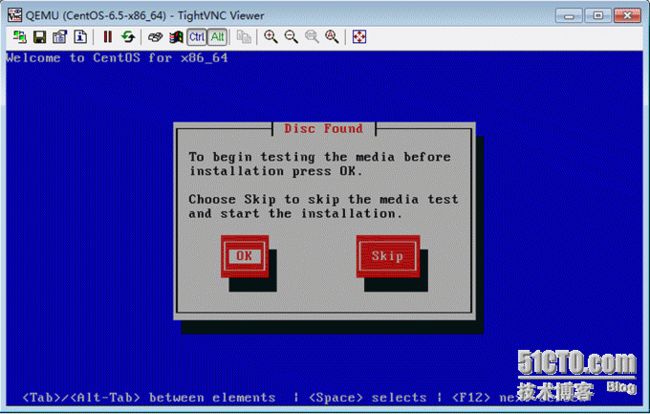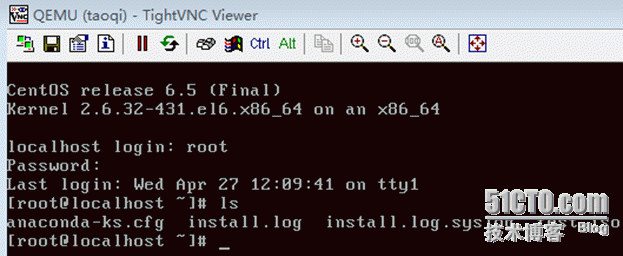KVM虚拟化部署实战
目录I
1KVM简介1
1.1KVM管理工具LIBVIRT介绍1
1.1.1libvirt中的一些重要术语2
1.2检查宿主机是否支持KVM虚拟化2
2安装前的准备工作2
2.1测试环境2
2.2安装EPEL源3
2.3安装KVM管理工具3
3开始部署虚拟机4
3.1创建虚拟机镜像文件4
3.1.1创建raw格式镜像文件4
3.1.2创建qcow2格式镜像文件4
3.1.3虚拟机镜像文件对比5
3.2安装虚拟机5
3.2.1安装raw格式的虚拟机系统5
3.2.2安装qcow2格式的虚拟机系统6
4KVM虚拟机管理11
4.1VIRSH常用命令介绍11
4.1.1list命令11
4.1.2start命令11
4.1.3reboot命令11
4.1.4destroy命令12
4.2虚拟机拷贝12
4.3虚拟机克隆13
4.4增加虚拟机硬盘空间14
4.5虚拟机硬盘格式转换15
4.6虚拟机迁移15
4.7虚拟机快照管理15
4.7.1创建虚拟机快照16
4.7.2查看虚拟机快照16
4.7.3恢复指定的快照17
4.7.4删除快照18
4.8虚拟机使用桥接网络18
4.9KVM镜像制作22
5LIBVIRT API22
5.1LIBVIRT API简介22
5.2C API示例22
5.2.1显示某个域的信息23
5.3PYTHON API示例24
5.3.1查看宿主机正在运行的虚拟机24
1 KVM简介
KVM是开源软件,全称是Kernel-based virtual machine(基于内核的虚拟机),是x86架构且硬件支持虚拟化技术(如IntelVT-x或AMD-V)的Linux全虚拟化解决方案。KVM包含一个为处理器提供底层虚拟化,可加载的核心模块kvm.ko(kvm-intel.ko或kvm-amd.ko)。KVM还需要一个经过修改的QEMU软件qemu-kvm,作为虚拟机上层控制和界面。
KVM能在不改变Linux或Windows镜像的情况下同时运行多个虚拟机(多个虚拟机使用同一个镜像),并为每一个虚拟机配置个性化硬件环境(网卡、磁盘、图形适配器等)。
在主流的Linux内核,如2.6.20以上的内核版本均已包含了KVM核心。
1.1 KVM管理工具libvirt介绍
libvirt是目前使用最为广泛的KVM虚拟机管理工具和应用程序接口(API),而且一些常用虚拟机的管理工具(如virsh、virt-install及virt-manager等)和云计算框架平台(如OpenStack、OpenNubla等)都在底层使用libvirt的应用程序接口。
libvirt是为了更方便地管理平台虚拟化技术而设计的开放源代码的应用程序接口、守护进程和管理工具,它不仅提供了对虚拟化客户机的管理,也提供了对虚拟化网络和存储的管理。
libvirt的应用程序接口已被广泛地用在基于虚拟化和云计算的解决方案中,主要作为连接底层Hypervisor和上层应用程序的一个中间适配层。libvirt对多种不同的Hypervisor的支持是通过一种基于驱动程序的架构来实现的。libvirt对不同的Hypervisor提供了不同的驱动:对Xen有Xen的驱动,对QEMU/KVM有QEMU驱动;对VMware有VMware的驱动。libvirt作为中间适配层,让底层Hypervisor对上层用户空间的管理工具是可以做到完全透明的,因为libvirt屏蔽了底层各种Hypervisor的细节,为上层管理工具提供了一个统一的API接口。通过libvirt,一些用户空间的管理工具可以管理各种不同的Hypervisor和其上面运行的客户机,它们之间的交互拓扑如下图所示:
1.1.1 libvirt中的一些重要术语
为了避免术语使用的歧义性,这里特别介绍在本文档中使用的如下几种术语:
节点(Node):一台物理机;上面可能运行多个虚拟客户机,Hypervisor和Domain都运行在节点之上。
Hypervisor:也称虚拟机监视器(VMM),如KVM、Xen、VMware、Hyper-V等,是虚拟化中的一个底层软件层,它可以虚拟化一个节点让其运行多个虚拟客户机(不同的客户机有可能运行不同的操作系统)。
域(Domain):是Hypervisor上运行的一个客户机操作系统实例。域也被称为实例、客户机操作系统(Guest OS)、虚拟机(Virtual Machine),它们都是指同一个概念。
节点、Hypervisor及域三者之间的关系如下图所示:
1.2检查宿主机是否支持KVM虚拟化
# grep -E --color '(vmx|svm)' /proc/cpuinfo
如果有红色的字符输出,说明系统支持虚拟化,然后接下来的一些操作才是有意义的。
2 安装前的准备工作
为了本次KVM虚拟化测试的成功,需要准备好一些基本环境的设置及软件包安装。本次测试环境的一些准备工作:
设置NTP时间对时
主机名使用FQDN的方式
设置主机名静态解析
关闭iptables及selinux
2.1 测试环境
下面的操作是在VMWare的两台虚拟机上进行的,每台机器分配2GB内存,
| 主机名 | 操作系统 | IP地址 | 备注 |
| kvm01.lavenliu.com |
CentOS 6u5 64bit |
eth0: 192.168.20.129 |
模拟内网IP |
| eth1: 192.168.19.129 | 模拟外网IP | ||
| kvm02.lavenliu.com |
eth0: 192.168.20.130 |
模拟内网IP |
|
| eth1: 192.168.19.130 | 模拟外网IP |
另外,需要提前准备本次测试要使用的CentOS6u5 64位操作系统镜像文件CentOS-6.5-x86_64-bin-DVD1.iso,用来安装虚拟机,并放到/opt目录下。
2.2 安装EPEL源
# rpm -ivh http://mirrors.ustc.edu.cn/fedora/epel//6/x86_64/epel-release-6-8.noarch.rpm
2.3 安装KVM管理工具
为了使用KVM虚拟化,操作系统至少要安装qemu-kvm及qemu-img两个软件包,这两个软件包在宿主机上为提使用者提供了用户层的KVM模拟器和硬盘镜像管理工具。因此,这两个软件包是必须安装的,操作如下:
# yum install -y qemu-kvm qemu-img
另外还有几个建议安装的软件包:qemu-kvm-tools virt-manager libvirt
python-virtinst
提供virt-install命令用来创建虚拟机。
libvirt
libvirt软件包提供服务和宿主机端的库调用,这些库调用主要在Hypervisor与宿主机直接起交互作用。libvirt软件包提供libvirtd守护进程用来处理关于虚拟机的库调用,管理虚拟机与控制Hypervisor。
libvirt-python
libvirt-python软件包包含了一个模块用来允许使用Python书写的应用程序调用libvirt API。
virt-manager
virt-manager就是常说的Virtual Machine Manager,该软件包提供了一个图形化的工具来管理虚拟机。virt-manager是使用libvirt-client的库调用来管理虚拟机的。
libvirt-client
libvirt-client软件包提供了客户端的API和库调用,用来访问libvirt服务。该包包括virsh命令行工具用来管理、控制虚拟机和Hypervisor。
安装以上建议的软件包:
# yum install -y virt-managerlibvirt \ libvirt-python python-virtinst \ libvirt-client
接下来启动libvirtd守护进程,
# /etc/init.d/libvirtd start
检查libvirtd进程是否启动成功,
# ps -ef |grep libvirtd |grep -v grep root 880 1 0 Apr24 ? 00:00:00 libvirtd --daemon
3 开始部署虚拟机
有了上面的准备工作,接下来就可以创建虚拟机了。创建虚拟机的首要工作是要准备虚拟机的镜像文件,镜像文件最常用的是raw及qcow2两种格式。所以,接下来将分别演示如何创建raw及qcow2格式的虚拟机镜像文件。
3.1 创建虚拟机镜像文件
虚拟机镜像文件就是QEMU(KVM)虚拟机使用的硬盘文件格式。
3.1.1 创建raw格式镜像文件
这里新建一个5G的RAW格式的虚拟镜像文件,可以根据具体业务设置镜像文件大小,
# qemu-img create -f raw /opt/lavenliu.raw 5G Formatting'/opt/lavenliu.raw', fmt=raw size=5368709120
创建完毕,可以查看刚才新建的虚拟机镜像文件,
# qemu-img info /opt/lavenliu.raw image: /opt/lavenliu.raw file format: raw virtual size: 5.0G (5368709120bytes) disk size: 0# 没有占用硬盘空间,此时只是一个空洞文件
3.1.2 创建qcow2格式镜像文件
创建qcow2格式的镜像文件与创建raw格式的镜像文件步骤一样,只是-f选项后面指定的虚拟机镜像文件格式不一样而已。操作如下:
# qemu-img create -f qcow2 /opt/taoqi.qcow2 5G Formatting'/opt/taoqi.qcow2', fmt=qcow2 size=5368709120 encryption=off cluster_size=65536
format指镜像的格式,常用的格式为raw和qcow2,如果不声明,默认为raw模式,但推荐使用qcow2格式。
3.1.3 虚拟机镜像文件对比
RAW格式与QCOW2格式对比:
raw格式:可以简单、容易地导出到其它模拟器中,但是立即分配占用空间大。
qcow2格式:是qcow格式的升级版本,是目前最万能的格式。使用它可获得较小映像,也是虚拟池一直在使用的镜像格式,支持镜像快照,方便的恢复管理。
大量数据表明:qcow2格式的文件虽然在性能上比Raw格式的有一些损失(主要体现在对于文件增量上,qcow2格式的文件为了分配cluster多花费了一些时间),但是qcow2格式的镜像比Raw格式文件更小,只有在虚拟机实际占用了磁盘空间时,其文件才会增长,能方便的减少迁移花费的流量,更适用于云计算系统,同时,它还具有加密,压缩,以及快照等raw格式不具有的功能。
3.2 安装虚拟机
接下来就进行虚拟机的安装,分别演示raw格式与qcow2格式的虚拟机镜像文件系统的安装。两者的系统安装基本上是一样的,不同的只是--disk选项要指定不同的镜像文件格式而已。
3.2.1安装raw格式的虚拟机系统
有了上面的虚拟机镜像文件,相当于我们已经有了一个虚拟的硬盘了,接下来就可以使用CentOS的ISO镜像文件,往这个新建的虚拟机镜像文件里安装CentOS6u5的系统了。作者已事先准备好了CentOS6u5 64位的ISO系统镜像文件,并存放在/opt/CentOS-6.5-x86_64-bin-DVD1.iso。下面就演示如何进行安装,操作如下:
# virt-install --virt-type kvm --name lavenliu --ram 512 \ --cdrom=/opt/CentOS-6.5-x86_64-bin-DVD1.iso \ --disk path=/opt/lavenliu.raw \ --network network=default \ --graphics vnc,listen=0.0.0.0 \ --noautoconsole --os-type=linux \ --os-variant=rhel6 Starting install... Creating domain... | 0 B 00:01 Domain installation still in progress. You can reconnect to the console to complete the installation process.
上述命令行参数的一些说明:
path指令指向的地址为虚拟镜像文件所在地址,必须保证该地址所在目录的磁盘空间足够大,否则即便成功建立虚拟机,安装系统时,内存超出,会使虚拟机进入paused状态,试图resume唤醒时会提示,no space on the device。这时候如果destroy该虚拟机,必须通过虚拟机图形界面删除该废弃虚拟机,然后才能正常运行virt-manager。
cdroom指安装操作系统所需要的光盘或者iso文件
ram内存初始值太小,会出现虚拟机系统安装中断的现象,建议大于512MB,安装完毕,可以减小该值。
3.2.2安装qcow2格式的虚拟机系统
# virt-install --virt-type kvm --name taoqi --ram 512 \ --cdrom=/opt/CentOS-6.5-x86_64-bin-DVD1.iso \ --disk path=/opt/taoqi.qcow2,format=qcow2 \ --network network=default \ --graphics vnc,listen=0.0.0.0 \ --noautoconsole --os-type=linux \ --os-variant=rhel6 Starting install... Creating domain... | 0 B 00:00 Domain installation still in progress. You can reconnect to the console to complete the installation process.
上述命令行参数的一些说明:
--disk path=/opt/taoqi.qcow2,format=qcow2 1. 这里一定要指明使用的是qcow2格式的文件格式,不然在安装虚拟机时,在分区界面,我们看到的虚拟镜像文件大小会是0。 2. 因为默认是raw格式,而我们使用的确实qcow2格式的镜像文件,两者并不匹配,因此会显示虚拟镜像文件大小为0。 3. 所以,今后要安装qcow2格式的镜像文件的系统时,一定要指明format=qcow2,不然安装系统将不能顺利进行。
安装过程中,libvirtd守护进程会监听5900和5901的两个VNC端口(因为启动了两台虚拟机),供VNC客户端进行远程连接,可以查看kvm01服务器是否监听5900及5901端口,
# netstat -natup |grep 59 tcp 0 0 0.0.0.0:5900 0.0.0.0:* LISTEN 20249/qemu-kvm tcp 0 0 0.0.0.0:5901 0.0.0.0:* LISTEN 20268/qemu-kvm
我们还可以在命令行使用virsh命令查看刚创建的虚拟机,操作如下:
# virsh list Id Name State ---------------------------------------------------- 5 lavenliu running 6 taoqi running
确定了我们刚创建的虚拟机已运行,这时可以在我们的Windows机器上安装一个VNC的客户端软件,可以方便我们登录到新建的虚拟机上,界面如下:
接下来就可以按照安装物理机操作系统的方式安装虚拟机的系统了。关于虚拟机系统的安装这里省略之。安装过程截图:
安装过程中需要注意的几个地方:
时区的选择,选择亚洲上海
安装完毕后的一些设置
-
网卡接口配置文件的修改
修改内容如下: DEVICE=eth0 TYPE=Ethernet ONBOOT=yes NM_CONTROLLED=no BOOTPROTO=dhcp # 这里可以根据具体情况设置是动态获取IP地址还是设置静态IP地址 修改完毕,可以重启网络服务, # /etc/init.d/network restart 是否可以访问互联网呢(要确保宿主机也能访问互联网)? # ping -c4 www.baidu.com PING www.baidu.com (115.239.210.27) 56(84) bytes of data. 64 bytes from 115.239.210.27: icmp_seq=1 ttl=127 time=9.41 ms 64 bytes from 115.239.210.27: icmp_seq=2 ttl=127 time=15.6 ms 64 bytes from 115.239.210.27: icmp_seq=3 ttl=127 time=11.1 ms 64 bytes from 115.239.210.27: icmp_seq=4 ttl=127 time=10.4 ms --- www.baidu.com ping statistics --- 4 packets transmitted, 4 received, 0% packet loss, time 3034ms rtt min/avg/max/mdev = 9.416/11.683/15.644/2.372 ms
删除网卡的udev规则
# rm -f /etc/udev/rules.d/70-persistent-net.rules
4 KVM虚拟机管理
上面已介绍了如何安装虚拟机,接下来介绍如何管理我们已创建的虚拟机。
4.1virsh常用命令介绍
工作中用的最频繁的命令,非virsh莫属了。我们可以通过virsh命令行工具进行虚拟机的日常管理,可以查看虚拟机的运行状态、启动虚拟机、停止虚拟机、重启虚拟机、销毁虚拟机等操作。接下来分别演示如何使用virsh命令。
4.1.1list命令
list是查看当前宿主机有多少运行着的虚拟机的命令,但list只能查看运行着的虚拟机,处于关闭状态的虚拟机list并不能查看的到,通常与--list参数结合,可以查看所有的虚拟机的运行情况,包括已关闭的虚拟机。操作如下:
# virsh list Id Name State ---------------------------------------------------- 9 taoqi running
使用--all参数,
# virsh list --all Id Name State ---------------------------------------------------- 9 taoqi running - lavenliu shut off
4.1.2start命令
上面的演示中,名为“lavenliu”的虚拟机是处于关闭状态的,我们可以使用start指令来启动这台名为“lavenliu”的虚拟机,操作如下:
# virsh start lavenliu Domain lavenliu started
可以使用list指令进行查看,是否启动成功,
# virsh list Id Name State ---------------------------------------------------- 9 taoqi running 10 lavenliu running # 已经启动成功
4.1.3reboot命令
如要重启虚拟机,可以使用reboot指令,
# virsh reboot taoqi Domain taoqi is being rebooted
4.1.4destroy命令
destroy为强制停止命令,不建议使用,虚拟机可能会出现问题,
# virsh list --all Id Name State ---------------------------------------------------- 14 taoqi running - lavenliu shut off
接下来强制停止taoqi这台虚拟机,
# virsh destroy taoqi Domain taoqi destroyed # virsh list --all Id Name State ---------------------------------------------------- - lavenliu shut off - taoqi shut off
4.2虚拟机拷贝
虚拟机的拷贝,其实可以理解为复制某一台虚拟机的XML文件为一个新的XML配置文件,然后重新define这个新的XML文件即可。不过为了能够让新的虚拟机正常工作,需要修改新的XML文件的几处配置,大致的步骤为:
dump某台虚拟机的XML配置文件到新的XML配置文件
复制某台虚拟机的镜像文件到新的镜像文件
修改新的XML配置文件的相应配置
修改新的虚拟机的MAC地址
操作如下:
# virsh dumpxml lavenliu > lavenliu_new.xml # cp /opt/lavenliu.raw /opt/lavenliu_new.raw # sed -i 's#lavenliu#lavenliu_new#g' /opt/lavenliu_new.xml # sed -i "s#<uuid>.*</uuid>#<uuid>`uuidgen`</uuid>#g" /opt/lavenliu_new.xml # sed -i "s@<mac address=.*@<mac address='`printf '00:0C:%02X:%02X:%02X:%02X\n' $((RANDOM%256)) $((RANDOM%256)) $((RANDOM%256)) $((RANDOM%256))`'/>@g" /opt/taoqi-new.xml
注意,还要修改MAC地址,不然两台虚拟机的MAC地址是一样的,接下来定义这台新的虚拟机的XML文件,
# virsh define /opt/lavenliu_new.xml Domain lavenliu_new defined from /opt/lavenliu_new.xml
使用这种复制虚拟机镜像文件的方式,需要修改修改虚拟机的xml配置文件。验证上述步骤是否成功,操作如下:
# virsh list --all Id Name State ---------------------------------------------------- 16 lavenliu running - lavenliu_new shut off # 已经创建成功,但未启动 - taoqi shut off
接下来启动lavenliu_new虚拟机,是否可以启动,
# virsh list Id Name State ---------------------------------------------------- 16 lavenliu running 17 lavenliu_new running
4.3虚拟机克隆
克隆虚拟机时,虚拟机必须要处于关闭或暂停状态。否则,将会出现下面的提示:
ERROR Domain with devices to clone must be paused or shutoff.
克隆虚拟机操作如下:
# virt-clone -o lavenliu -n lavenliu_clone -f /opt/lavenliu_clone.raw Cloning lavenliu.raw | 5.0 GB 02:33 Clone 'lavenliu_clone' created successfully.
相应选项说明:
-o 指定源虚拟机 -n 指定新虚拟机 -f 指定新虚拟机的镜像文件
查看已克隆的虚拟机:
# ll /opt/ total 8217244 -rwxr-xr-x 1 root root 5368709120 Apr 26 18:11 lavenliu_clone.raw -rw-r--r-- 1 root root 5368709120 Apr 26 18:08 lavenliu.raw drwxr-xr-x. 2 root root 4096 Nov 22 2013 rh -rw-r--r-- 1 root root 1517944832 Apr 26 17:16 taoqi.qcow2
能否启动呢?试试看:
# virsh list --all Id Name State ---------------------------------------------------- 18 lavenliu_new running - lavenliu shut off - lavenliu_clone shut off - taoqi shut off
接下来启动刚克隆的lavenliu_clone虚拟机,
# virsh start lavenliu_clone Domain lavenliu_clone started
查看运行状态:
# virsh list --all Id Name State ---------------------------------------------------- 18 lavenliu_new running 19 lavenliu_clone running # 启动成功 - lavenliu shut off - taoqi shut off
截图如下:
4.4增加虚拟机硬盘空间
对硬盘做操作要谨慎。要做好备份再进行操作比较可靠。
# cd /opt # qemu-img info lavenliu.raw image: lavenliu.raw file format: raw virtual size: 5.0G (5368709120 bytes) disk size: 1.4G # qemu-img resize lavenliu.raw +1G Image resized. # qemu-img info lavenliu.raw image: lavenliu.raw file format: raw virtual size: 6.0G (6442450944 bytes) disk size: 1.4G
4.5虚拟机硬盘格式转换
把raw格式的硬盘转换为qcow2格式的,
# cd /opt # qemu-img convert -c -f raw -O qcow2 lavenliu.raw new.qcow2 # 格式转换需要一段时间 # qemu-img check new.qcow2 No errors were found on the image. Image end offset: 491454464
上述命令选项说明:
-c 表示压缩,对qcow2格式的镜像文件 -f 要被转换的格式 -O 转换后的格式 lavenliu.raw # 要被转换的镜像文件 new.qcow2 # 转换后的镜像文件
然后直接使用vim修改lavenliu.xml文件后,reboot虚拟机后,其磁盘格式仍然是raw格式。彻底更改使用"virsh edit new"。在生产环境中使用virsh edit xxx来修改设置。
4.6虚拟机迁移
尽量避免使用动态迁移。可以使用复制的静态方式来迁移虚拟机,然后重新定义虚拟机的XML文件。
4.7虚拟机快照管理
要创建虚拟机快照,首先要满足以下几个条件:
虚拟机使用的镜像文件格式为qcow2格式;
进行快照操作时,虚拟机最好处于关闭或暂停的状态;
关于快照相关的命令语法为:
qemu-img snapshot [-l | -a snapshot | -c snapshot | -d snapshot] filename 命令行参数说明: qemu-img snapshot -l # 查看虚拟机快照 -a snapshot # 应用指定的快照 -c snapshot # 创建快照 -d snapshot # 删除指定的快照
4.7.1创建虚拟机快照
先来个错误的操作,对raw格式的虚拟机镜像文件创建快照,
# qemu-img snapshot -c 1st_snapshot /opt/lavenliu.raw Could not create snapshot '1st_snapshot': -95 (Operation not supported) 结果给出了错误提示:“Operation not supported”。
接下来对taoqi这台虚拟机先进行关闭操作,然后再进行创建快照操作(最好关闭或暂停虚拟机),
# virsh destroy taoqi # qemu-img snapshot -c 1st_snapshot /opt/taoqi.qcow2
如果没有提示,说明创建成功。在UNIX世界中,没有消息就是好消息。接下来我们可以登录到taoqi这台虚拟机里,创建一个测试文件,如在/root目录下创建一个名为taoqi.iso的文件,操作如下:
# dd if=/dev/zero of=/root/taoqi.iso bs=1M count=256
这时可以再次对taoqi这台虚拟机创建第2个快照,操作如下:
# qemu-img snapshot -c 2nd_snapshot /opt/taoqi.qcow2
4.7.2查看虚拟机快照
以上我们都创建了两个快照了,怎么查看呢?以及创建的快照文件存放在何处呢?接下来看操作:
# qemu-img snapshot -l /opt/taoqi.qcow2 Snapshot list: ID TAG VM SIZE DATE VM CLOCK 1 1st_snapshot 0 2016-04-26 20:48:58 00:00:00.000 2 2nd_snapshot 0 2016-04-26 20:49:52 00:00:00.000
4.7.3恢复指定的快照
这时我们恢复到第一个快照,我们在做完第一个快照后,创建了一个/root/test.iso的文件,那么当我们恢复到第一个快照时,在/root目录下应该是没有test.iso文件的,是不是这样的呢?接下来看操作:
# virsh destroy taoqi # qemu-img snapshot -a 1st_snapshot /opt/taoqi.qcow2 # virsh start taoqi
登录到taoqi这台虚拟机进行查看,发现/root/test.iso文件没有了(肯定没有改文件,因为在创建1st_snapshot时,还没有创建/root/test.iso文件的,所以恢复到1st_snaphost快照时是看不到创建快照后的文件)。
恢复2nd_snapshot快照,
# virsh destroy taoqi # qemu-img snapshot -a 2nd_snapshot /opt/taoqi.qcow2 # virsh start taoqi
登录到taoqi这台虚拟机,查看/root目录,test.iso文件是不是又回来了。
4.7.4删除快照
删除快照很简单,把相应的选项换成-d就可以了,首先查看当前有哪些快照,操作如下:
# qemu-img snapshot -l /opt/taoqi.qcow2 Snapshot list: ID TAG VM SIZE DATE VM CLOCK 1 1st_snapshot 0 2016-04-27 12:08:24 00:00:00.000 2 2nd_snapshot 0 2016-04-27 12:45:27 00:00:00.000
接下来删除第二个快照,
# qemu-img snapshot -d 2nd_snapshot /opt/taoqi.qcow2
4.8虚拟机使用桥接网络
默认情况下,虚拟机的网络使用的是NAT的方式。使用ifconfig命令查看宿主机的网络接口情况:
# ifconfig eth0 Link encap:Ethernet HWaddr 00:0C:29:1C:1F:8E inet addr:192.168.19.134 Bcast:192.168.19.255 Mask:255.255.255.0 inet6 addr: fe80::20c:29ff:fe1c:1f8e/64 Scope:Link UP BROADCAST RUNNING MULTICAST MTU:1500 Metric:1 RX packets:25557 errors:0 dropped:0 overruns:0 frame:0 TX packets:14455 errors:0 dropped:0 overruns:0 carrier:0 collisions:0 txqueuelen:1000 RX bytes:25142063 (23.9 MiB) TX bytes:834829 (815.2 KiB) eth1 Link encap:Ethernet HWaddr 00:0C:29:1C:1F:98 inet addr:192.168.20.129 Bcast:192.168.20.255 Mask:255.255.255.0 inet6 addr: fe80::20c:29ff:fe1c:1f98/64 Scope:Link UP BROADCAST RUNNING MULTICAST MTU:1500 Metric:1 RX packets:41832 errors:0 dropped:0 overruns:0 frame:0 TX packets:39199 errors:0 dropped:0 overruns:0 carrier:0 collisions:0 txqueuelen:1000 RX bytes:3197973 (3.0 MiB) TX bytes:13961170 (13.3 MiB) lo Link encap:Local Loopback inet addr:127.0.0.1 Mask:255.0.0.0 inet6 addr: ::1/128 Scope:Host UP LOOPBACK RUNNING MTU:16436 Metric:1 RX packets:13 errors:0 dropped:0 overruns:0 frame:0 TX packets:13 errors:0 dropped:0 overruns:0 carrier:0 collisions:0 txqueuelen:0 RX bytes:2828 (2.7 KiB) TX bytes:2828 (2.7 KiB) virbr0 Link encap:Ethernet HWaddr 52:54:00:F0:29:34 inet addr:192.168.122.1 Bcast:192.168.122.255 Mask:255.255.255.0 UP BROADCAST RUNNING MULTICAST MTU:1500 Metric:1 RX packets:431 errors:0 dropped:0 overruns:0 frame:0 TX packets:341 errors:0 dropped:0 overruns:0 carrier:0 collisions:0 txqueuelen:0 RX bytes:41451 (40.4 KiB) TX bytes:42172 (41.1 KiB) vnet0 Link encap:Ethernet HWaddr FE:54:00:CC:94:60 # lavenliu这台虚拟机的MAC地址 inet6 addr: fe80::fc54:ff:fecc:9460/64 Scope:Link UP BROADCAST RUNNING MULTICAST MTU:1500 Metric:1 RX packets:12 errors:0 dropped:0 overruns:0 frame:0 TX packets:156 errors:0 dropped:0 overruns:0 carrier:0 collisions:0 txqueuelen:500 RX bytes:1112 (1.0 KiB) TX bytes:8548 (8.3 KiB) vnet1 Link encap:Ethernet HWaddr FE:54:00:18:DF:60 # taoqi这台虚拟机的MAC地址 inet6 addr: fe80::fc54:ff:fe18:df60/64 Scope:Link UP BROADCAST RUNNING MULTICAST MTU:1500 Metric:1 RX packets:27 errors:0 dropped:0 overruns:0 frame:0 TX packets:1174 errors:0 dropped:0 overruns:0 carrier:0 collisions:0 txqueuelen:500 RX bytes:2636 (2.5 KiB) TX bytes:63308 (61.8 KiB)
查看系统的ARP缓存列表:
# arp Address HWtype HWaddress Flags Mask Iface 192.168.20.1 ether 00:50:56:c0:00:01 C eth1 192.168.122.141 ether 52:54:00:cc:94:60 C virbr0 192.168.19.2 ether 00:50:56:ea:9c:68 C eth0 192.168.122.41 ether 52:54:00:18:df:60 C virbr0
使用brctl命令查看:
# brctl show bridge name bridge id STP enabled interfaces virbr0 8000.525400f02934 yes virbr0-nic vnet0 vnet1
当我们要在局域网中访问宿主机上的虚拟机时,这时使用桥接网络将显得很有必要。接下来在kvm02.lavenlilu.com主机上创建kvm-bridge虚拟机并使用桥接的方式,可以让局域网中的其他机器可以访问到它(如从kvm01.lavenliu.com主机可以访问kvm02上的kvm-bridge虚拟机)。操作如下,然后在宿主机上增加网桥设备br1,
# virsh iface-bridge eth1 br1 Created bridge br1 with attached device eth1 Bridge interface br1 started
上面的命令执行完毕,将会在/etc/sysconfig/network-scripts/目录中产生ifcfg-br1网络接口文件,内容如下:
# cat /etc/sysconfig/network-scripts/ifcfg-br1 DEVICE="br1" ONBOOT="yes" TYPE="Bridge" BOOTPROTO="none" IPADDR="192.168.20.130" NETMASK="255.255.255.0" GATEWAY="192.168.20.1" STP="on" DELAY="0"
网卡接口文件ifcfg-eth1上的信息也会被virsh工具修改,IP地址被删除了,内容如下:
# cat /etc/sysconfig/network-scripts/ifcfg-eth1 DEVICE=eth1 ONBOOT=yes BRIDGE="br1"
使用brctl show命令查看当前桥接情况:
# brctl show bridge name bridge id STP enabled interfaces br1 8000.000c2948b730 yes eth1
接下来创建新的kvm-bridge虚拟机镜像文件,并安装系统:
# qemu-img create -f qcow2 /opt/kvm-bridge.qcow2 # virt-install --virt-type kvm --name kvm-bridge \ --ram 512 \ --cdrom=/opt/CentOS-6.5-x86_64-bin-DVD1.iso \ --disk path=/opt/kvm-bridge.qcow2,format=qcow2 \ --network bridge=br1 \ --graphics vnc,listen=0.0.0.0 \ --noautoconsole \ --os-type=linux \ --os-variant=rhel6 Starting install... Creating domain... | 0 B 00:01 Domain installation still in progress. You can reconnect to the console to complete the installation process.
等待虚拟机操作系统安装完毕,可以查看当前宿主机的网络桥接情况,
# brctl show bridge name bridge id STP enabled interfaces br1 8000.000c2948b730 yes eth1 vnet0
可以在我们的Windows机器上进行ping测试,是否可以连通我们的kvm-bridge虚拟机(这里的虚拟机IP地址为192.168.20.117),
ping 192.168.20.117 正在 Ping 192.168.20.117 具有 32 字节的数据: 来自 192.168.20.117 的回复: 字节=32 时间<1ms TTL=64 来自 192.168.20.117 的回复: 字节=32 时间<1ms TTL=64 来自 192.168.20.117 的回复: 字节=32 时间<1ms TTL=64 来自 192.168.20.117 的回复: 字节=32 时间<1ms TTL=64 192.168.20.117 的 Ping 统计信息: 数据包: 已发送 = 4,已接收 = 4,丢失 = 0 (0% 丢失), 往返行程的估计时间(以毫秒为单位): 最短 = 0ms,最长 = 0ms,平均 = 0ms
至此,虚拟机使用桥接网络可以被局域网中的其他机器访问。
5Libvirt API
5.1libvirt API简介
libvirt的核心价值和主要目标就是提供了一套管理虚拟机的、稳定的、高效的应用程序接口(API)。libvirt API本身是用C语言实现的,
5.2C API示例
在使用libvirt API之前,必须要在远程或本地节点上启动libvirtd守护进程。在使用libvirt的客户端,需要安装libvirt-devel开发包,
# yum install -y libvirt-devel
编写源代码时,需要在源码的开头引入<libvirt/libvirt.h>头文件,编写完毕源代码,如何编译呢?
# gcc test.c -o test -lvirt
5.2.1显示某个域的信息
# cat dominfo.c
/**
* Get domain information via libvirt C API.
* Tested with libvirt-devel- on CentOS6.5 host system
*/
#include <stdio.h>
#include <libvirt/libvirt.h>
int getDomainInfo(int id)
{
virConnectPtr conn = NULL; /* the hypervisior connection */
virDomainPtr dom = NULL; /* the domain being checked */
virDomainInfo info; /* the information being fetched */
/* NULL means connect to local QEMU/KVM hypervisor*/
conn = virConnectOpenReadOnly(NULL);
if (conn == NULL) {
fprintf(stderr, "Failed to connect to hypervisor\n");
return 1;
}
/* find the Domain by its ID*/
dom = virDomainLookupByID(conn, id);
if (dom == NULL) {
fprintf(stderr, "Failed to find Domain %d\n", id);
virConnectClose(conn);
return 1;
}
/* Get virDomainInfo structure of the domain */
if (virDomainGetInfo(dom, &info) < 0) {
fprintf(stderr, "Failed to get information for Domain %d\n", id);
virDomainFree(dom);
virConnectClose(conn);
return 1;
}
/* Print some info of the domain*/
printf("Domain ID: %d\n", id);
printf(" vCPUs: %d\n", info.nrVirtCpu);
printf(" maxMem: %d KB\n", info.maxMem);
printf(" memory: %d KB\n", info.memory);
if (dom != NULL)
virDomainFree(dom);
if (conn != NULL)
virConnectClose(conn);
return 0;
}
int main(int argc, char *argv[])
{
int dom_id = 5;
printf("-- Get Domain info by ID via libvirt C API --\n");
getDomainInfo(dom_id);
return 0;
}
编译并运行,
# gcc dominfo.c -o dominfo -lvirt ./dominfo -- Get Domain info by ID via libvirt C API -- Domain ID: 5 vCPUs: 1 maxMem: 524288 KB memory: 524288 KB
5.3Python API示例
许多种语言都提供了libvirt的绑定。Python作为一种在Linux上比较流行的编程语言,它也提供了libvirt API的绑定。在使用Python调用libvirt API之前,需要安装libvirt-python软件包,
# yum install -y libvirt-python
5.3.1查看宿主机正在运行的虚拟机
#!/usr/bin/env python # coding: utf-8 # Get domain info via libvirt python API # Tested with python2.6 and libvirt-python-0.10.2 on KVM host. import libvirt import sys def createConnection(): conn = libvirt.openReadOnly(None) if conn is None: print 'Failed to open connection to QEMU/KVM' sys.exit(1) else: print '-- Connection is created successfully --' return conn def closeConnection(conn): """ Arguments: - `conn`: """ print try: conn.close() except: print 'Failed to close the connection' return 1 print 'Connection is closed' def getDomInfoByName(conn, name): """ Arguments: - `conn`: - `NameError`: """ print print '---- get domain info by name ----' try: myDom = conn.lookupByName(name) except: print 'Failed to find the domain with name "%s"' % name return 1 print "Dom id: %d name: %s" % (myDom.ID(), myDom.name()) print "Dom state: %s" % myDom.state(0) print "Dom info: %s" % myDom.info() print "memory: %d MB" % (myDom.maxMemory() / 1024) print "memory status: %s" % myDom.memoryStats() print "vCPUs: %d" % myDom.maxVcpus() def getDomInfoByID(conn, id): """ Arguments: - `conn`: - `id`: """ print print '---- get domain info by ID ----' try: myDom = conn.lookupByID(id) except: print 'Failed to find the domain with ID "%d"' % id return 1 print "Domain id is %d; Name is %s" % (myDom.ID(), myDom.name()) if __name__ == '__main__': name1 = "kvm-demo" name2 = "new" id1 = 5 id2 = 6 print '-- Get domain info via libvirt python API --' conn = createConnection() getDomInfoByName(conn, name1) getDomInfoByName(conn, name2) getDomInfoByID(conn, id1) getDomInfoByID(conn, id2) closeConnection(conn)